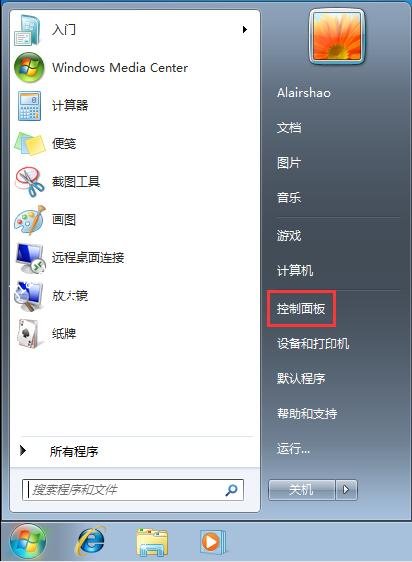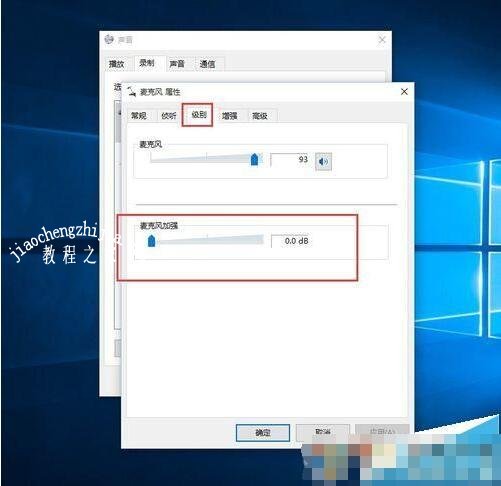很多用户在使用电脑的过程中,都遇到过电脑插入耳机但是没声音的问题,那么遇到这种情况我们该怎么解决呢?首先我们先检查是否耳机设备本身的问题,如果不是,那么大家可以看看下面win7耳机没声音的设置方法,大家可以参照下面的步骤解决即可恢复声音。
win7耳机没声音怎么设置
1、最开始我们需要确认我们的耳机,电脑接口等硬件设备是正常的。
2、确认硬件设备没问题之后,我们鼠标右键点击桌面上的“计算机”图标,然后选择“设备管理器”。
3、接着点击展开页面左侧的“声音、视频和游戏控制器”,然后鼠标右键点击声卡驱动程序,接着选择“更新驱动程序软件”。
4、如果更新驱动也没办法解决问题的话,我们点击桌面上的“开始菜单”图标,然后选择“控制面板”。
5、点击控制面板页面的“硬件和声音”。
6、接着点击“声音”下方的“管理硬盘设备”。
7、在弹出的“声音”窗口中点击“播放”选项卡。
8、找到“扬声器”并右键点击,然后选择“启用”。
9、最后点击“确定”按钮,这时候耳机就可以正常使用了。
相关知识阅读:win7耳机有电流声如何清除
硬件方面:
1.有可能手机存在耳机口电流问题的可能性,这是手机硬件问题,可以更换耳机来检验,
2.可能是耳机插口没插好,可以旋转耳机插头来检测。
3.可能耳机线路出现问题,一般由于缠线导致线路老损,一般出现在插头后端可以晃动耳机线和插头链接部分检测。
4.再就是耳机本身问题了,这有可能是周边电磁辐射导致的电流声也有可能是耳机本身性能不好存在的电流声,好一点的耳机即使音频输出的时候有电流声也可以自己过滤掉。
5.电脑机箱静电导致的,消除电脑静电话,耳机杂声即可消失(关于静电消除大家可以百度一下)
电脑系统方面:
1、首先点击我们电脑上的小喇叭标志,然后点击上面菜单的“播放设备”
2、在播放设备里面,点击一下“扬声器”和下面的“属性”。
3、然后再在“扬声器”的属性里面找到“级别”,修改下面“麦克风”的数字,修改成0.
4、在声音属性里面,点击“麦克风”,然后点击下方的“属性”。需要注意的是,只有电脑插入了麦克风,才能点击“属性”。
5、在麦克风属性里,再次找到级别,把麦克风加速里面的数字修改成0,即可。
以上便是‘win7耳机没声音怎么设置 win7耳机有电流声如何清除’的全部内容了,希望可以为大家带来帮助,如果你还想了解更多关于win7系统的使用技巧,可以进入教程之家网了解一下。